Annuncio
Windows 10 è molto diverso È ora di eseguire l'aggiornamento a Windows 10, ancora?Microsoft vuole davvero farti aggiornare a Windows 10. Ma dovresti? Per aiutarti a prendere una decisione, discutiamo sia il pro che il contro e offriamo consigli attenti. Come deciderai? Per saperne di più dalle precedenti versioni di Windows. Se hai utilizzato Windows 8 o Windows Phone, riconoscerai i punti in comune, ma Microsoft ha modificato le opzioni e aggiunto funzionalità. Qui, segnaliamo le impostazioni predefinite che vorrai personalizzare subito.
Tieni presente che se hai eseguito l'aggiornamento da Windows 10 RTM (soglia) alla versione 1511, abbiamo un pezzo separato che copre tutte le impostazioni da controllare dopo l'aggiornamento autunnale 5 impostazioni da controllare dopo l'aggiornamento autunnale di Windows 10Con ogni aggiornamento, Windows 10 introduce nuove opzioni, modifica le impostazioni utente e invia le sue app predefinite. Ti mostriamo come ripristinare le modifiche dall'aggiornamento di novembre alle tue preferenze. Per saperne di più
. L'articolo riguarda la privacy e le impostazioni della stampante che non duplichiamo qui.Il tuo primo contatto con Windows 10
Che tu abbia un nuovo computer Windows 10 o aggiornato da Windows 7 o 8.1 6 problemi comuni di aggiornamento di Windows e come risolverliL'aggiornamento di Windows 10 può causare una serie di complicazioni. Ti mostriamo a cosa prestare attenzione e come prevenire o risolvere i problemi. Per saperne di più , i seguenti suggerimenti ti aiuteranno a navigare nel nuovo sistema operativo ed eliminare i fastidi più comuni. Tutto inizia con il App Impostazioni di Windows 10 La guida alle impostazioni di Windows 10: come fare qualsiasi cosaConosci l'app Impostazioni in Windows 10? Ecco tutto quello che devi sapere. Per saperne di più . Puoi trovarlo nel menu Start, quando premi il tasto Windows e digita "Impostazioni" o facendo clic sulla scorciatoia da tastiera Windows + I.
1. Aggiorna le impostazioni di sicurezza e privacy
Windows 10 sincronizza le tue impostazioni con il cloud, condivide automaticamente la tua password Wi-Fi, raccoglie dati per annunci mirati, mentre Cortana osserva ogni tua mossa per essere più utile.
Se sei principalmente preoccupato per annunci e consigli personalizzati, leggi il nostro pezzo su rimozione di annunci e contenuti non sicuri per il lavoro da Windows 10 Come vietare gli annunci di Windows 10 e i contenuti NSFW dal desktopWindows 10 potrebbe attraversare una linea con annunci desktop e contenuti NSFW. Gli sviluppatori Microsoft e di terze parti possono inviare materiale promozionale direttamente sul tuo desktop. Ti mostriamo come puoi difenderti. Per saperne di più . In breve, puoi disattivare i riquadri live irritanti nel menu Start, disabilitare le app suggerite in Impostazioni > Personalizzazione > Avvia, disattiva le notifiche del Centro operativo in Impostazioni > Sistema > Notifiche e azioni, disabilitare Cortana Come configurare Cortana e rimuoverla in Windows 10Cortana è il più grande strumento di produttività di Microsoft da Office. Ti mostreremo come iniziare con l'assistente digitale di Windows 10 o come disattivare Cortana per una migliore privacy. Per saperne di più sotto Cortana > Blocco note > Impostazionie disattivare gli annunci personalizzati in Impostazioni > Privacy > Generale.
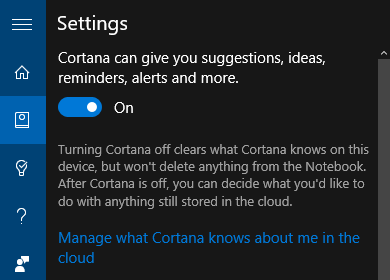
Dan Price ha riassunto ulteriori informazioni Problemi di privacy di Windows 10 Tutto quello che devi sapere sui problemi di privacy di Windows 10Sebbene Windows 10 abbia alcuni problemi di cui gli utenti devono essere consapevoli, molte affermazioni sono state gonfiate a dismisura. Ecco la nostra guida a tutto ciò che devi sapere sui problemi di privacy di Windows 10. Per saperne di più e come risolverli. In breve, puoi disattivare la sincronizzazione tramite Impostazioni > Account > Sincronizza le tue impostazioni, scegli di condividere la tua chiave Wi-Fi (disattivata per impostazione predefinita!) in Impostazioni > Rete e Internet > Wi-Fi > Gestisci impostazioni Wi-Fie impedisci alle app di utilizzare il tuo ID pubblicità sotto Impostazioni > Privacy > Generale.

2. Gestisci le impostazioni di Windows Update
Aggiornamenti forzati Pro e contro degli aggiornamenti forzati in Windows 10Gli aggiornamenti cambieranno in Windows 10. In questo momento puoi scegliere e scegliere. Windows 10, tuttavia, ti imporrà gli aggiornamenti. Presenta vantaggi, come una maggiore sicurezza, ma può anche andare storto. Cosa c'è di più... Per saperne di più è probabilmente il cambiamento più drastico introdotto con Windows 10. Ignaro Gli utenti domestici testano le nuove funzionalità di Windows Aggiornamento a Windows 10: gratuito non significa che non costerà nullaC'è un problema con l'aggiornamento gratuito di Windows 10. Microsoft comprende fin troppo bene il suo pubblico; è più probabile che paghino per la libertà di controllo, piuttosto che per funzionalità extra. Per saperne di più , prima che vengano distribuiti agli utenti Professional ed Enterprise. Di conseguenza, Windows Update è quasi irriconoscibile.
Spieghiamo come è possibile controllare gli aggiornamenti e risparmiare larghezza di banda. Dirigiti a Impostazioni > Aggiornamento e sicurezza > Windows Update > Opzioni avanzate a gestire le impostazioni di Windows Update Come gestire Windows Update in Windows 10Per i fanatici del controllo, Windows Update è un incubo. Funziona in background e mantiene il tuo sistema sicuro e senza intoppi. Ti mostriamo come funziona e cosa puoi personalizzare. Per saperne di più .
Innanzitutto, scegli come vengono installati gli aggiornamenti. Una volta che gli aggiornamenti devono essere installati, Windows valuterà quale potrebbe essere un buon momento per un riavvio. Quando vai con Notifica per pianificare il riavvio, Windows 10 ti consentirà anche di scegliere manualmente un'ora.
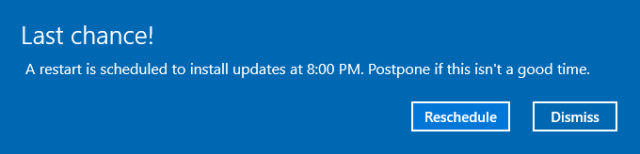
Se utilizzi Windows 10 Professional, puoi Rinvia gli aggiornamenti. Eseguire questa operazione per ritardare di diversi mesi l'installazione di nuove funzionalità. Gli aggiornamenti di sicurezza non saranno interessati. Se sei uno sfortunato utente Home, puoi aggiornamento a Windows 10 Professional Come eseguire l'aggiornamento da Windows 10 Home a Professional EditionAgli utenti di Windows 10 Home mancano diverse funzionalità sottili. Gli utenti Pro, ad esempio, possono posticipare temporaneamente gli aggiornamenti di Windows. Ti mostriamo come puoi eseguire l'aggiornamento all'edizione Pro per riguadagnare un po' di controllo su Windows... Per saperne di più in molti modi diversi e forse questo chiave gratuita di Microsoft Microsoft ha appena rilasciato una chiave gratuita per Windows 10 ProUn codice Product Key gratuito per Windows 10 Pro è in circolazione, ma cosa significa e come puoi trarne vantaggio? Per saperne di più funzionerà per te.

Nota che se scegli di ricevere aggiornamenti per altri Prodotti Microsoft, potresti inavvertitamente consentire a Windows di aggiornare l'ufficio Come eseguire il downgrade da Office 2016 a Office 2013 e bloccare l'aggiornamentoNon vuoi eseguire l'aggiornamento a Microsoft Office 2016 o sei stato aggiornato automaticamente? Ti mostriamo come puoi eseguire il downgrade o rimanere con Microsoft Office 2013, che tu sia un utente domestico o aziendale. Per saperne di più , Windows Media Player o altro software Microsoft.
Quindi, fare clic su Scegli come vengono consegnati gli aggiornamenti per assicurarti che Windows Update non ti rubi la larghezza di banda. Ti consigliamo di attivare questa funzione Spento, a meno che tu non disponga di più PC Windows 10 sulla rete locale. In tal caso, puoi risparmiare larghezza di banda consentendo a Windows 10 di condividere gli aggiornamenti scaricati localmente.
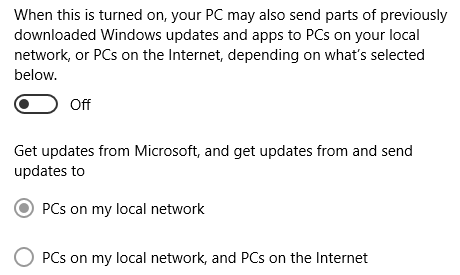
Infine, per impedire a Windows Update di rubare la larghezza di banda mentre sei su una connessione a consumo, vai a Impostazioni > Rete e Internet > Wi-Fi, assicurati di essere connesso alla tua rete preferita (nessun cavo di rete collegato), quindi fai clic su Opzioni avanzate. Qui puoi identificare la rispettiva rete come a connessione misurata, indipendentemente dal fatto che si tratti di una normale connessione Wi-Fi o cablata.
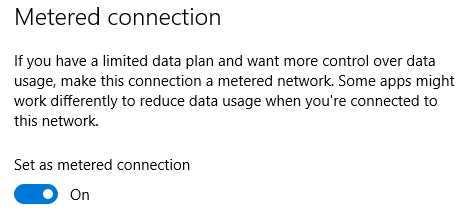
Quest'ultima impostazione è anche un modo subdolo per disabilitare temporaneamente Windows Update; almeno fino a quando non ricollegate il cavo Ethernet. Se riscontri problemi con Windows Update, sappi che puoi disinstallare gli aggiornamenti dei driver Riprendi il controllo sugli aggiornamenti dei driver in Windows 10Un cattivo driver di Windows può rovinarti la giornata. In Windows 10, Windows Update aggiorna automaticamente i driver hardware. Se ne subisci le conseguenze, lascia che ti mostriamo come ripristinare il tuo driver e bloccare il futuro... Per saperne di più .
3. Personalizza app e programmi predefiniti
Ciò che Microsoft pensa sia meglio per te e il tuo PC non è necessariamente in linea con le tue preferenze. Fortunatamente, puoi personalizza la maggior parte delle app e delle impostazioni predefinite in Windows 10 Come modificare le app e le impostazioni predefinite in Windows 10Ecco come modificare i programmi predefiniti in Windows 10 se non sei soddisfatto del comportamento del sistema operativo. Per saperne di più . Ciò significa che puoi accedere senza un account Microsoft, passare alle app predefinite in Impostazioni > Sistema > App predefinite, cambia AutoPlay sotto Impostazioni > Dispositivi > AutoPlaye sostituisci Bing con Ricerca Google.

4. Modifica notifiche di sistema
La barra delle applicazioni di Windows 10 7 suggerimenti per personalizzare la barra delle applicazioni di Windows 10La barra delle applicazioni rimane una funzionalità di base in Windows 10. Gli è stato dato un nuovo aspetto e nuove funzionalità, inclusa Cortana. Ti mostriamo tutte le modifiche per rendere la barra delle applicazioni tua. Per saperne di più è sede di molte distrazioni, ma l'area di notifica all'estrema destra è la peggiore. Dirigiti a Impostazioni > Sistema > Notifiche e azioni per selezionare le notifiche generali che desideri visualizzare, nonché le app a cui è consentito mostrare le notifiche. Fare clic sulle singole app per personalizzare ulteriormente i tipi di notifiche consentiti, inclusi suoni e banner.

Tieni presente che puoi aggiungere o rimuovere elementi come l'orologio o il Centro operativo dall'area di notifica, precedentemente nota come barra delle applicazioni, se fai clic su Attiva o disattiva le icone di sistema in cima.
5. Gestisci app universali
Windows 10 è preinstallato con una gamma di app universali, tra cui OneNote, Skype e Candy Crush. Alcuni sono utili, altri stanno solo sprecando spazio. Fortunatamente, puoi rimuovere il bloatware di Windows 10 Come rimuovere facilmente Bloatware da Windows 10Windows 10 viene fornito con il proprio set di app preinstallate. Diamo un'occhiata ai metodi che puoi utilizzare per rimuovere il bloatware sul tuo PC e debloat Windows 10. Per saperne di più usando Comandi PowerShell 3 funzioni intelligenti di PowerShell dopo l'aggiornamento a Windows 10Windows 10 ci offre un nuovo PowerShell, essenzialmente Prompt dei comandi con gli steroidi. Questo articolo mostra come fare l'impossibile con PowerShell. Ed è più facile di quanto pensi! Per saperne di più .

Le app universali vengono aggiornate indipendentemente da Windows Update. Apri il Windows Store app e vai su Impostazioni sotto il tuo profilo Qui puoi attivare/disattivare Aggiorna le app automaticamente; l'impostazione predefinita è Sopra.
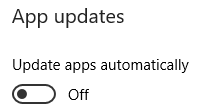
Nota che sotto Piastrella dal vivo, puoi anche attivare/disattivare Mostra prodotti su piastrella, che fa riferimento ai consigli sulle app mostrati nel riquadro live di Windows Store nel menu Start.
Hai eseguito l'aggiornamento da Windows 7 o 8.1?
Se hai eseguito l'aggiornamento a Windows 10, dovresti controllare altre due cose.
6. Windows 10 è stato attivato correttamente?
Hai eseguito l'aggiornamento direttamente da una versione precedente di Windows o hai installato Windows 10 manualmente, utilizzando il supporto di installazione creato con il Strumento di creazione multimediale di Windwos 10 e un codice Product Key idoneo per Windows 7, 8 o 8.1. In entrambi i casi, Windows 10 dovrebbe attivarsi automaticamente.
Per essere sicuro che l'attivazione sia andata a buon fine, vai a Sistema > Aggiornamento e sicurezza > Attivazione. Se il tuo sistema non si è attivato o se ricevi un codice di errore quando inserisci un codice Product Key di Windows idoneo, consulta il nostro Domande frequenti sull'attivazione e la licenza di Windows 10 Domande frequenti sull'attivazione e la licenza di Windows 10 per eccellenzaUna delle grandi confusioni che circonda Windows 10 riguarda la sua licenza e attivazione. Questa FAQ farà luce, spiegherà cosa è cambiato con Windows 10 versione 1511 (Fall Update) e tradurrà i codici di errore relativi all'attivazione. Per saperne di più .
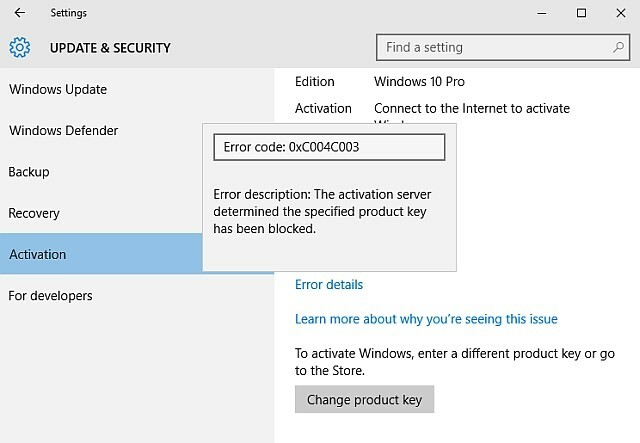
Come accennato al punto 2 sopra, puoi eseguire l'aggiornamento da Windows 10 Home a Professional. Questo viene fatto inserendo un codice Product Key proprio qui.
7. Ci sono ancora tutte le tue applicazioni?
Con ogni aggiornamento, Windows 10 può rimuovere automaticamente il software contro la tua volontà Windows 10 può rimuovere automaticamente il software contro la tua volontàWindows 10 sta disinstallando un software che non considera compatibile. Sei stato colpito? Ti mostriamo quali applicazioni potresti perdere e perché. Per saperne di più . Durante l'aggiornamento di novembre, ciò ha interessato diverse applicazioni di sicurezza, Foxit Reader, CPU-Z, tra le altre. Sfortunatamente, non c'è molto che puoi fare per impedirlo. Vogliamo solo che tu sia a conoscenza di questa circostanza, in modo che tu possa verificare se tutti i tuoi strumenti sono ancora presenti e reinstallarli nel caso siano stati rimossi.
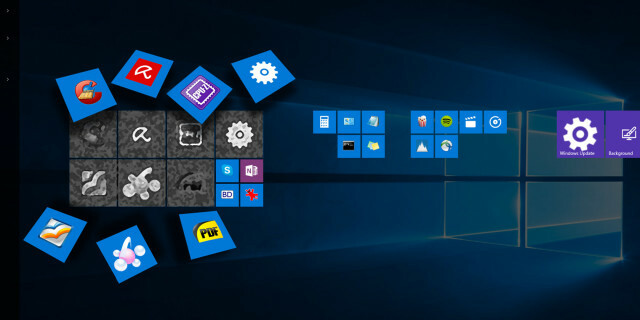
Personalizza Windows 10
Microsoft ha preso alcune decisioni discutibili quando ha scelto le impostazioni predefinite di Windows 10. Una volta corrette queste scelte gravi, puoi immergerti nella personalizzazione di Windows 10 ancora più a fondo.
Nel caso ti stia chiedendo cos'altro c'è da fare, ecco alcune idee:
- Migliora il menu di avvio 6 modi per hackerare e personalizzare il menu Start di Windows 10Il menu Start di Windows 10 combina elementi classici con riquadri moderni. Le piastrelle possono aggiungere molta libertà creativa. Ti forniremo suggerimenti e ti sveleremo trucchi per personalizzare l'intero menu Start secondo le tue preferenze. Per saperne di più ,
- cambia temi e colori Come cambiare l'aspetto del desktop di Windows 10Vuoi sapere come migliorare l'aspetto di Windows 10? Usa queste semplici personalizzazioni per personalizzare Windows 10. Per saperne di più ,
- sostituire OneDrive Smart Files Come sostituire i file Smart di OneDrive in Windows 10Microsoft ha rotto OneDrive su Windows 10 per utenti esperti. La rimozione dei segnaposto, noti anche come file intelligenti, ha deluso molti utenti che hanno eseguito l'aggiornamento da Windows 8.1. Abbiamo compilato diverse soluzioni alternative. Per saperne di più o disabilitare OneDrive Come disabilitare e sostituire OneDrive in Windows 10OneDrive è profondamente integrato in Windows 10 e Microsoft potrebbe dirti che non è possibile rimuoverlo. Beh, a meno che tu non sia disposto a scavare a fondo. Ti mostriamo come estrarre OneDrive da Windows... Per saperne di più ,
- ottimizzare la durata della batteria Come ottimizzare Windows 10 per la durata della batteriaLa durata della batteria è un fattore piuttosto importante per i dispositivi mobili. Sebbene Windows 10 offra nuove funzionalità per gestire le impostazioni di alimentazione, le impostazioni predefinite non contribuiscono necessariamente alla durata ottimale della batteria. È ora di cambiarlo. Per saperne di più ,
- configurare Ripristino configurazione di sistema Come ripristinare le impostazioni di fabbrica di Windows 10 o utilizzare Ripristino configurazione di sistemaScopri come Ripristino configurazione di sistema e Ripristino delle impostazioni di fabbrica possono aiutarti a sopravvivere a eventuali disastri di Windows 10 e ripristinare il sistema. Per saperne di più e gestisci i tuoi backup 5 informazioni di base sul backup che ogni utente di Windows dovrebbe conoscereNon ci stancheremo mai di ricordarti di fare backup e tenere i tuoi dati al sicuro. Se ti stai chiedendo cosa, con quale frequenza e dove dovresti eseguire il backup dei tuoi file, abbiamo risposte dirette. Per saperne di più , e
- aggiorna il tuo software di sicurezza Il miglior software antivirus per Windows 10Vuoi rafforzare la sicurezza sul tuo PC? Ecco le migliori opzioni di software antivirus per Windows 10. Per saperne di più .
In Windows 10, la manutenzione non è diventata meno complessa Manutenzione di Windows 10: cosa è cambiato e cosa devi considerareIn Windows 10, Microsoft ha seriamente revisionato le funzionalità di manutenzione. Soprattutto Windows Update sta causando qualche mal di testa. Ti forniamo una panoramica delle nuove impostazioni e ti mostriamo di quali strumenti di terze parti hai ancora bisogno. Per saperne di più , ma l'interfaccia è probabilmente più piacevole.
Quali sono stati i primi passi che hai compiuto dopo aver eseguito per la prima volta Windows 10? Quali cambiamenti sono stati più impegnativi per te? E quali nuove funzionalità apprezzi di più? Condividi con noi nei commenti!
Tina scrive di tecnologia di consumo da oltre un decennio. Ha conseguito un dottorato in scienze naturali, un diploma in Germania e un master in Svezia. Il suo background analitico l'ha aiutata a eccellere come giornalista tecnologica presso MakeUseOf, dove ora gestisce la ricerca e le operazioni sulle parole chiave.
